地址栏是什么?
La 地址栏 是现代网络浏览器的基本组件,允许用户输入 网址 (统一资源定位符)用于高效搜索和访问网页。它位于每个浏览器窗口的顶部,其设计也随着时间的推移而不断改进,并融入了更多功能来提升浏览体验。
地址栏的结构
地址栏通常包含几个关键元素:
当前页面的 URL
这是您正在访问的网址。它由几段组成,分别指示所显示内容的协议、域名和路径。例如, https://www.ejemplo.com/carpeta/pagina, HTTPS 这是协议, www.ejemlo.com 是域,并且 /文件夹/页面 是资源在服务器上的具体路径。
安全图标
大多数浏览器都有 圣像 地址栏左侧的挂锁图标。例如,挂锁表示连接是安全的,并且网站使用了 SSL 证书,这对于保护用户的个人信息至关重要。
搜索功能
除了允许直接导航到 URL 之外,此栏还可以充当 搜索栏如果您输入搜索词而不是特定地址,浏览器将使用您的默认搜索引擎显示相关结果。
如何使用地址栏
使用地址栏看似简单,但其实有很多功能和技巧可以优化您的浏览体验。以下是一些最有效的利用方法:
直接输入网址
要导航到特定站点,只需输入 完整网址 在地址栏中。如果地址正确且完整,请按 输入 将直接带您到所需的页面。
执行快速搜索
如果您不知道某个网站的确切网址,请输入与您要查找的内容相关的关键字。这样做会激活自动选择的搜索引擎,这是一种快速开始搜索的方法,无需先访问搜索主页。
收藏夹和书签
您可以添加页面到您的 我的最爱 o 标记 直接从地址栏访问。浏览器通常会在地址栏中提供一个图标,点击后即可保存当前 URL。这对于以后快速访问您喜爱的网站尤其有用。
许多浏览器允许使用 快速命令 通过地址栏。例如:
约:标签 查看打开的标签页。
铬://设置 (在 Google Chrome 中)访问设置。
书签: 查看已保存的书签。
获取技术信息
对于那些对技术细节感兴趣的人,你可以写 查看源: 后跟 URL,用于查看页面源代码。这对于 Web 开发人员或想要了解更多页面结构的用户非常有用。
高级地址栏选项
除了基本功能外,地址栏还提供各种高级选项,这些选项可能在特定情况下有用。
更快地访问特定网站
有些浏览器允许你创建 快捷键 自定义搜索用于访问特定网站。例如,您可以输入一个字母,然后输入关键词来打开特定搜索。此功能可在以下选项中配置: 快捷入口 在浏览器设置中。
浏览器建议
现代浏览器使用算法来提供 建议 在用户开始输入时,地址栏中会显示建议。这些建议可能包括之前访问过的页面、保存的书签和搜索结果。此功能不仅节省时间,还能提高浏览效率。
私人浏览
如果您需要不留痕迹地导航,您可以访问该模式 私人浏览 (在某些浏览器中也称为隐身模式)在地址栏中。您通常可以使用键盘快捷键或从浏览器的设置菜单激活此模式。
语音搜索
目前许多浏览器都支持 语音搜寻,允许用户说话而不是打字。此功能通常通过地址栏中的麦克风图标激活,并提供更便捷的浏览体验,尤其是在移动设备上。
使用地址栏时的常见错误
尽管操作简单,但用户经常会犯一些令人沮丧的错误。以下列出了一些常见错误及其解决方案:
URL 拼写错误
一个常见的错误是 URL 拼写错误。请务必仔细检查地址,因为一个错误的字符就可能将您引导至非预期的网站。
不要使用“https”
有些用户忘记添加 https:// 在地址栏中。虽然许多浏览器会自动添加它,但务必确保您连接到网站的安全版本,尤其是在输入个人信息时。
不采纳建议
忽略地址栏建议可能会导致您花费更多时间搜索信息。建议可以引导您找到更相关的结果,从而节省您的搜索时间。
配置地址栏以满足您的需求
自定义地址栏可以显著提升您的浏览体验。以下是一些您可以考虑的设置:
设置默认搜索引擎
定制您的 搜索引擎 默认搜索引擎将根据您的偏好设置,为您提供更相关的搜索结果。您可以根据需求,从 Google、Bing、Yahoo 或任何其他搜索引擎中进行选择。
整理您的书签
的组织 标记 在文件夹中,您可以轻松快速地访问您喜爱的网站。大多数浏览器允许您将书签拖放到书签栏上的特定文件夹中。
关闭建议
如果您希望获得更简洁的浏览体验,无需浏览器建议,您可以在设置中禁用它们。这有助于减少干扰,并提供更专注的搜索体验。
随着我们迈向更加以技术为导向的未来, 技术,地址栏可能会有所变化。一些可能的地址包括:
与人工智能集成
浏览器预计将整合以下功能 人工智能 实现更流畅、更个性化的浏览体验。这可能包括根据用户浏览行为自动推荐。
更高的安全性
随着网络攻击日益复杂,地址栏安全将变得更加重要。新的身份验证技术可能会出现,以更好地保护用户信息。
更高级的定制
浏览器可能会提供自定义工具,让用户根据自己的兴趣和浏览习惯创建个性化的地址栏。从字体选择到元素排列,未来可能会提供更加多样化的选择。